Windows 10이 정상적으로 시작되지 않는 문제를 해결하는 방법
Windows 10이 정상적으로 시작되지 않는 경우 해결 방법: 1. 팝업 프롬프트 인터페이스에서 "고급 옵션"을 클릭한 다음 "문제 해결"을 클릭합니다. 2. "이 PC 초기화" 옵션을 클릭합니다. 3. "내 PC 유지"를 선택합니다. 4. "Windows가 설치된 드라이브만"을 클릭하고 시스템이 재설정될 때까지 기다립니다.

window10 시스템은 이제 많은 사람들의 선택이 되었지만, 시스템이 충분히 완벽하지 않기 때문에 부팅할 때 "제대로 시작되지 않았습니다"라는 메시지가 나타나는 등 다양한 문제가 발생하는 경우가 있는데, 이는 매우 번거로운 일입니다. 이 문제를 해결하는 방법을 기사에서 자세히 소개할 예정인데, 이는 특정 참조 효과가 있으므로 모든 사람에게 도움이 되기를 바랍니다
[추천 과정: JavaScript Tutorial]
일반적으로 말하면 올바르게 시작되지 않는 이유는 마지막 종료 또는 최근 컴퓨터 패치의 업데이트로 인해 발생합니다. (1) 팝업에서 "고급 옵션"을 클릭합니다. " 프롬프트 인터페이스에서 "옵션 선택"
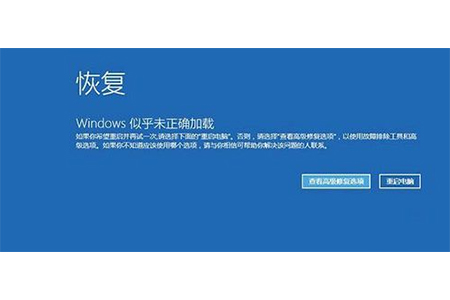
에서 "문제 해결"을 클릭합니다. (3) "문제 해결" 페이지에 들어간 후 "이 PC 초기화" 옵션을 클릭해야 합니다.
 (4) "이 PC 초기화" 페이지에서 요구 사항에 따라 "내 파일 유지" 또는 "모든 항목 삭제"를 선택해야 합니다.
(4) "이 PC 초기화" 페이지에서 요구 사항에 따라 "내 파일 유지" 또는 "모든 항목 삭제"를 선택해야 합니다.
 (5) 위 단계를 수행한 후 " 페이지에 Windows가 설치된 드라이브만 해당"이라는 메시지가 표시되면 시스템이 재설정될 때까지 참을성 있게 기다려야 합니다.
(5) 위 단계를 수행한 후 " 페이지에 Windows가 설치된 드라이브만 해당"이라는 메시지가 표시되면 시스템이 재설정될 때까지 참을성 있게 기다려야 합니다.
 요약: 위 내용은 이 글의 전체 내용입니다. 모든 분들께 도움이 되었으면 좋겠습니다.
요약: 위 내용은 이 글의 전체 내용입니다. 모든 분들께 도움이 되었으면 좋겠습니다.
위 내용은 Windows 10이 정상적으로 시작되지 않는 문제를 해결하는 방법의 상세 내용입니다. 자세한 내용은 PHP 중국어 웹사이트의 기타 관련 기사를 참조하세요!

핫 AI 도구

Undresser.AI Undress
사실적인 누드 사진을 만들기 위한 AI 기반 앱

AI Clothes Remover
사진에서 옷을 제거하는 온라인 AI 도구입니다.

Undress AI Tool
무료로 이미지를 벗다

Clothoff.io
AI 옷 제거제

Video Face Swap
완전히 무료인 AI 얼굴 교환 도구를 사용하여 모든 비디오의 얼굴을 쉽게 바꾸세요!

인기 기사

뜨거운 도구

메모장++7.3.1
사용하기 쉬운 무료 코드 편집기

SublimeText3 중국어 버전
중국어 버전, 사용하기 매우 쉽습니다.

스튜디오 13.0.1 보내기
강력한 PHP 통합 개발 환경

드림위버 CS6
시각적 웹 개발 도구

SublimeText3 Mac 버전
신 수준의 코드 편집 소프트웨어(SublimeText3)

뜨거운 주제
 7682
7682
 15
15
 1639
1639
 14
14
 1393
1393
 52
52
 1286
1286
 25
25
 1229
1229
 29
29
 실행 중인 Windows 10을 여는 위치
Mar 19, 2024 pm 05:57 PM
실행 중인 Windows 10을 여는 위치
Mar 19, 2024 pm 05:57 PM
일반적으로 사용되는 세 가지 방법: 1. 가장 편리한 방법은 Windows 키와 R 키를 동시에 누르는 것입니다. 2. 바로 가기 메뉴 또는 시작 메뉴를 통해 "실행"에 액세스합니다. 3. 사용자는 특정 명령을 입력하여 빠르게 시작할 수 있습니다. 프로그램, 파일 또는 폴더 열기, 시스템 설정 구성 등을 수행합니다.
 windows10 설치 실패
Mar 12, 2024 pm 05:09 PM
windows10 설치 실패
Mar 12, 2024 pm 05:09 PM
실패한 Windows 10 설치에 대한 해결 방법: 1. 하드웨어를 확인합니다. 3. 안정적인 설치 미디어를 사용합니다. 5. 시스템 요구 사항을 확인합니다. 클리어 바이러스.
 windows10 활성화 키 목록 최신 2024
Mar 19, 2024 pm 03:45 PM
windows10 활성화 키 목록 최신 2024
Mar 19, 2024 pm 03:45 PM
Windows 10 정품 인증 키를 얻는 것이 Windows 10의 기능을 완벽하게 경험하는 데 중요합니다. 합법적인 방법은 정품 키를 구매한 후 시스템 설정의 "활성화" 옵션을 통해 활성화하는 것입니다. 불법 또는 불법 복제된 키를 사용하면 보안 위험이 발생할 수 있으며 지적 재산권을 침해하는 것입니다. 이 문서에서는 Windows 10 정품 인증 키를 얻고 활성화하여 컴퓨터 보안을 보장하고 소프트웨어 개발자의 작업을 지원하는 법적 수단을 안내합니다.
 Win10 스크린샷 단축키 공유
Mar 19, 2024 pm 04:05 PM
Win10 스크린샷 단축키 공유
Mar 19, 2024 pm 04:05 PM
가장 일반적으로 사용되는 단축키: 1. 프레임 선택 스크린샷: Win + Shift + S, 직사각형, 창 또는 모든 형식의 영역을 선택하여 스크린샷을 찍을 수 있으며 스크린샷이 자동으로 클립보드에 복사됩니다. 전체 화면 스크린샷: Win + Printscreen, 전체 화면 스크린샷 찍기 "내 PC - 사진 - 스크린샷" 폴더에 저장 3. 전체 화면 스크린샷 찍고 편집: Win + W 화면 불러오기 스크린샷을 자르고, 편집하고, 저장하거나 복사할 수 있는 스케치 도구 4. 전체 화면 스크린샷을 클립보드에 찍습니다: Print Screen.
 windows10과 windows11 중 어느 것이 더 사용하기 쉽나요?
Mar 19, 2024 pm 04:11 PM
windows10과 windows11 중 어느 것이 더 사용하기 쉽나요?
Mar 19, 2024 pm 04:11 PM
Windows 10은 높은 안정성, 전통적인 인터페이스, 원활한 성능 및 우수한 보안을 갖추고 있습니다. Windows 11은 새로운 기능을 도입하고, 성능을 최적화하고, 게임에서 뛰어난 성능을 발휘하고, 보안을 강화합니다. 그러나 Windows 11은 새로운 시스템이므로 호환성 문제가 있을 수 있으므로 업그레이드하기 전에 신중하게 평가해야 합니다.
 Windows 10에서 시작 항목을 관리하는 방법
Feb 07, 2021 am 11:22 AM
Windows 10에서 시작 항목을 관리하는 방법
Feb 07, 2021 am 11:22 AM
방법: 1. "win+R"을 눌러 "실행" 창을 열고 "msconfig" 명령을 입력한 후 "확인"을 클릭합니다. 2. msconfig 설정 인터페이스에서 "시작" 탭을 클릭하고 "작업 열기"를 클릭합니다. 3. 작업 관리자 인터페이스에서 "시작" 탭을 클릭합니다. 4. 원치 않는 시작 항목을 찾아서 선택한 후 마우스 오른쪽 버튼을 클릭하고 팝업 메뉴에서 "사용 안 함"을 선택합니다.
 업데이트를 끈 후에도 Windows 10이 계속 업데이트되는 문제를 해결하는 방법은 무엇입니까?
Feb 20, 2023 pm 06:25 PM
업데이트를 끈 후에도 Windows 10이 계속 업데이트되는 문제를 해결하는 방법은 무엇입니까?
Feb 20, 2023 pm 06:25 PM
원인 및 해결 방법: "Windows 업데이트" 서비스가 여전히 켜져 있습니다. 서비스를 비활성화하세요. 비활성화 방법: 1. "win+r" 키 조합을 눌러 "실행" 창을 열고 "services.msc"를 입력한 후 Enter를 누릅니다. 2. "서비스" 인터페이스에서 "Windows 업데이트" 서비스를 두 번 클릭합니다. 3. 팝업 창에서 시작 유형을 "사용 안 함"으로 변경합니다. 4. "복구" 탭으로 이동하여 "첫 번째 실패", "두 번째 실패" 및 "후속 실패" 옵션을 "작업 없음"으로 설정합니다. ".
 Windows 라이센스 만료의 결과는 무엇입니까?
Feb 21, 2023 pm 05:39 PM
Windows 라이센스 만료의 결과는 무엇입니까?
Feb 21, 2023 pm 05:39 PM
Windows 라이센스 만료의 영향: 1. 라이센스 만료로 인해 시스템은 최신 취약성 패치 및 시스템 버전을 적시에 업데이트할 수 없으며 그에 따라 시스템의 보안 기능이 저하됩니다. Windows 시스템이 활성화되지 않아 일부 기능이 비활성화되고 시스템이 주기적으로 시스템을 활성화하라는 메시지를 표시합니다.



